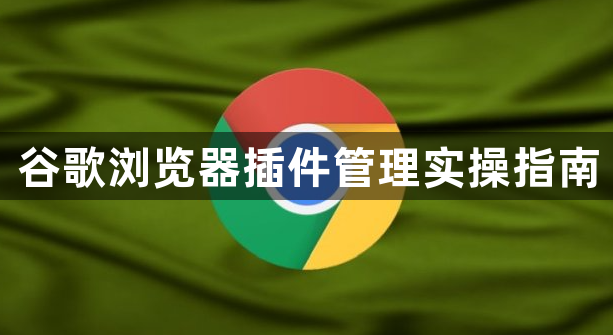
1. 进入插件管理页面:点击浏览器右上角三个点图标,选择“更多工具”>“扩展程序”,或直接在地址栏输入chrome://extensions/,打开插件管理页面。
2. 查看已安装插件:在插件管理页面,能看到所有已安装的插件列表,包括插件名称、版本、描述等信息,还能看到每个插件是否启用的状态。
3. 启用或禁用插件:找到要操作的插件,点击插件右侧的开关按钮,可将其启用或禁用。若想快速启用或禁用多个插件,可按住Ctrl键(Mac上为Command键)依次点击插件的开关按钮。
4. 调整插件顺序:点击并拖动插件右侧的排序按钮,可调整插件在工具栏中的显示顺序,将常用插件放在前面,方便使用。
5. 查看插件详细信息:点击插件下方的“详细信息”按钮,能查看该插件请求的权限,如“读取浏览历史”“修改网站数据”等,了解插件的功能和可能对浏览器产生的影响。部分插件还支持自定义配置,点击“选项”可进入设置页面,根据个人需求进行设置,如广告拦截规则、主题颜色等。
6. 更新插件:在插件管理页面,若有插件有新版本,会显示“更新”按钮,点击该按钮可更新插件到最新版本。也可定期手动检查更新,确保插件功能正常且安全。
7. 卸载插件:若不再需要某个插件,点击插件右下角的“移除”按钮,确认后即可将其从浏览器中卸载。卸载前要考虑是否会影响浏览器的正常使用或其他插件的功能。
8. 备份插件:点击右上角头像>“同步和Google备份”,确保“同步扩展”选项开启,登录同一账号可在新设备自动恢复插件。还可手动备份,进入chrome://extensions/,将插件文件夹复制到U盘或云端存储,路径一般为C:\Users\[用户名]\AppData\Local\Google\Chrome\User Data\Default\Extensions\。

